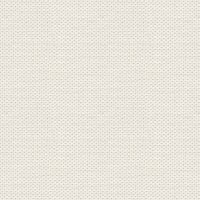Delilah
Filer i zippen:
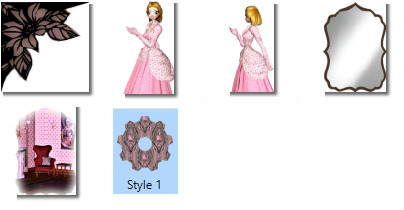
1. Opret et nytdocument ( Image ) 900 x 625 pixel
2. Tag Shapes Rectangel og lav en rectangel omkring billedet
3. Gå til Styles ( gradienter ): Mirror ... find styles: Mirror og dobbeltklik på den
Nu skulle gradienten gerne sidde på dit billede
4. Åben billedet spegl_jr som er i materialet ... gå til i layerpanelet ... højreklik ... Copy
5. Gå over på dit arbejdsbillede igen ... i layerpanel: højreklik på øverste lag... Paste
6. Ryk spejlet på plads med MoveTool
7. Tag Flood Select Tool  ... sæt indstillinger som her under, og tryk i den mørke kant på spejlet
... sæt indstillinger som her under, og tryk i den mørke kant på spejlet
 ... sæt indstillinger som her under, og tryk i den mørke kant på spejlet
... sæt indstillinger som her under, og tryk i den mørke kant på spejlet
8. Opret et nyt lag og fyld selectionen med sort farve ... lad selectionen sidde til der står andet
9. I Layerpanelets bund: ... tryk fx: 

Layer effekterne kommer frem
Sæt hak ved 3D og tryk på 3D... sæt indstillinger som her under og tryk på Close:
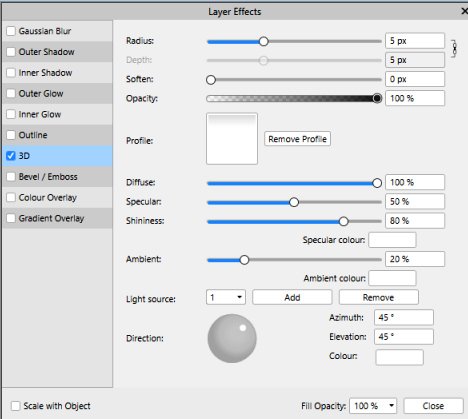
10. Gå op i Select ... Deselect
11. Åben tuben stue_jr .... Copy/Paste, som i punkt 4 og 5 ... sæt den på spejlet. I Layerpanelet:Træk laget
ned under laget ned spejlet. Tilpas med MoveTool
12. Gå til layerpaletten .... sæt laget Opacity til ca. 90
13. I Layerpanelet tryk på laget med spejlet se rød prik her under:
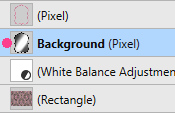
14. Tag Selection Brush Tool ... sæt indstilling som her under:

15. Kør ned over billedet oppe fra indersiden af rammen, og til rammen nederst
Nu skulle spejlet være selecteret
16. Åben tuben Delilah1_jr .... Copy/Paste, som i punkt 4 og 5
17. Ryk damen ind i spejlet med moveTool ...se på printscreen længere nede
18. I Layerpanelet tryk på rammelaget
19. Tag Flood Select Tool  ... sæt indstillinger som i punkt 7, og tryk midt i rammen
... sæt indstillinger som i punkt 7, og tryk midt i rammen
 ... sæt indstillinger som i punkt 7, og tryk midt i rammen
... sæt indstillinger som i punkt 7, og tryk midt i rammen20. Gå op i Select .... invert pixel selection
21. I Layerpanelet ... tryk på laget med damen
22. Tryk delete på dit tastetur, så der er kun det af damen tilbage som er inde i speglet
Gør hende lidt mindre med Move Tools hjørne firkanter, ved at skubbe ind mod midten
23. Gå op i Select ... Deselect. Nu skulle det gerne se sådan ud som her under:

24. Åben tuben Delilah2_jr .... Copy/Paste til billedet som før ... Gør hende lidt mindre med Move Tools, hjørne firkanter
25. Ryk damen på plads ved siden af spejlet, med armen lidt ind i spejlet som du ser på mit færdige billede.
26. Select ... Select all
27. Åben filen Corner1_jr ... Copy/Paste som før
28. Sæt hjørnet på plads med MoveTool, i øverste venstre hjørne
29. I Layerpanelet ... højreklik ... Duplicate
30. Gå op i Arrange Flip Horizontal ... ryk hjørnet på plads i højre øverste hjørne
31. I Layerpanelet ... højreklik ... Duplicate
32. Gå op i Arrange Flip Vertical ... ryk hjørnet på plads i nederste højre hjørne
33. I Layerpanelet ... højreklik ... Duplicate
34. Gå op i Arrange Flip Horizontal ... ryk hjørnet på plads i nederste venstre hjørne
35. Gå op i Select ... Outline ... sæt indstillinger som her og tryk apply:
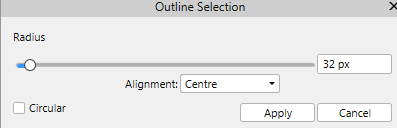
36. Opret et nyt lag og fyld selectionen med sort farve
37. I layerpanelets bund ... tryk fx og hak i 3D samme indstilling som i punkt 9
38. Gå op i Selections ... Select None
39. Sæt dit navn på billedet, ikke for stort
Rehders-Design
©